Rychlé kroky k vytváření fotografií HD pomocí jednoduchých technik
Byli jste někdy po pořízení dokonalého okamžiku naštvaní, když si všimnete, že vaše fotografie jsou rozmazané a rozpixelované, když přiblížíte a oddálíte? Ve světě, kde je každý fotograf, je hledání ostrých a jasných snímků obecné. Ale jak to uděláš? Nyní se ptáte, jak na to udělat mou fotku v HD, že jo? Připojte se k nám, když hledáme techniky, které vám pomohou přeměnit tyto okamžiky na barevné vzpomínky, ať už používáte cokoliv na svém telefonu nebo osobním počítači. Pojďme do toho a proměňme vaše fotografické potíže v dokonalý obrazový úspěch.
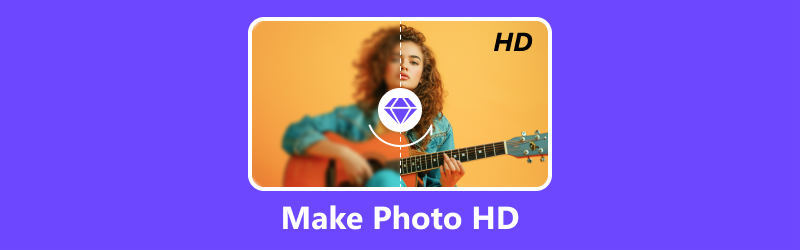
- SEZNAM PRŮVODCE
- Část 1. Vytvoření fotografie HD online (One-Click Way)
- Část 2. Jak vytvořit fotografii HD na iPhone/Android pomocí Picwand
- Část 3. Jak vytvořit fotografii HD na ploše pomocí Adobe Lightroom
- Část 4. Nejčastější dotazy o pořizování fotografií v HD
Část 1. Vytvoření fotografie HD online (One-Click Way)
Obrázky ve vysokém rozlišení změnily vizuální zážitek online a nabízejí nám výjimečnou soudržnost a detaily v digitálních obrázcích. Zde je nástroj na jedno kliknutí, Arkthinker Image Upscaler, díky kterému bude vaše fotografie na místě! Jedná se o bezplatný internetový online nástroj určený ke zvýšení kvality a velikosti fotografie. Stává se základním kamenem, který nám umožňuje prozkoumat živé barvy a komplikované detaily, abychom chytře a inovativně vylepšili obraz, abyste jej mohli sdílet bez váhání, jak vytvořit fotografii HD. Arkthinker Image Upscaler mohou být užitečné při tisku, zobrazování na obrazovkách nebo zlepšování kvality obrázků s nízkým rozlišením. Pomocí tohoto nástroje můžete automaticky zvětšit fotografie, aniž byste museli obětovat kvalitu, a dokonce můžete zvýšit kvalitu fotografie na 4K, zatímco dokáže fotografii zvětšit až na 8x. Navíc jeho funkce obnovy obrazu může vylepšit starou rozmazanou fotografii s nízkým rozlišením na 1080p HD obraz, dokonce i s 3000 x 3000 pixely, což by vám mohlo pomoci vylepšit vaše obrázky, ať už budete sdílet své vzpomínky na platformách sociálních médií nebo sdílet umělecké fotografování.
- Zvětšená velikost obrázku
- Snadné a pohodlné
- Redukce artefaktů
- Zlepšená viditelnost
- Zvětšete velikost úložiště souborů
- Omezené vylepšení pro vektorovou grafiku
Nyní, když víte, co je Arkthinker Image Upscale, vše, co musíte udělat, je postupovat podle pokynů, jak vytvořit fotografii HD, abyste získali lepší kvalitu obrazu.
Navštivte webovou stránku. Chcete-li získat přístup k Arkthinker Online Image Upscaler, klikněte na odkaz níže. Odkaz na web: https://www.arkthinker.com/image-upscaler/
Klikněte na tlačítko Upscale photo vpravo. Vyberte obrázek, který chcete vylepšit, a kliknutím na Otevřít soubor odešlete.
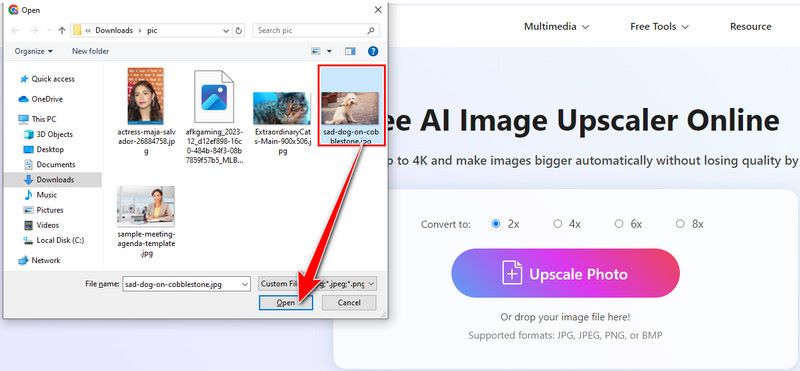
Po nahrání obrázku se výsledek zobrazí na pravé straně. Chcete-li zobrazit podrobnosti fotografie, upravte nastavení zvětšení, jak je uvedeno níže. Klikněte na Uložit tlačítko pod rohem. Po dosažení tohoto cíle nyní můžete sdílet své fotografie s ostatními a tipy pro vytváření obrázků ve vysokém rozlišení pomocí tohoto nástroje.
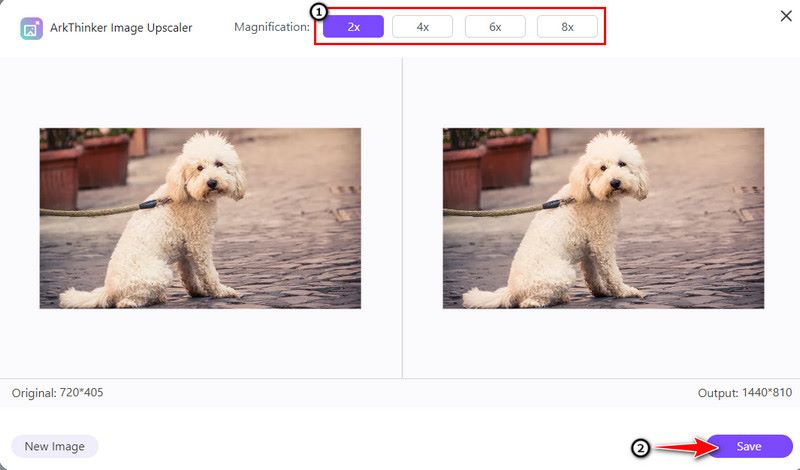
Část 2. Jak vytvořit fotografii HD na iPhone/Android pomocí Picwand
Picwand je nástroj, který vám umožní převzorkovat, zvětšit obrázky a vytvořit HD fotografie přímo do vašich mobilních telefonů. Poskytuje způsob, jak vylepšit detaily, zvláště když potřebujete větší nebo podrobnější verze obrázků. Kamkoli půjdeš, Picwande zvětšuje fotografie bez ztráty kvality a to až 8x. Fotografie můžete upravovat rychle a přesně bez vynaložení velkého úsilí. Usnadňuje udržení zaměření na funkce a zjednodušuje proces upscalingu odstraněním složitosti díky přirozenému rozhraní a jasným procesům. Picwand se postará o všechny vaše grafické návrhy a texty produktů, takže máte méně starostí! Jste připraveni mít v telefonu jasnější fotografie? Zde je rychlý průvodce, jak používat Picwand na Androidu a iPhone.
Uživatelé iPhone
Uživatelé iPhone by měli hledat v App Store Picwand a poté kliknout Dostat.
Po stažení otevřete aplikaci a klikněte na Start pro import a úpravu velikosti obrázku.
Přesunutím posuvníku zobrazíte výslednou kvalitu obrazu při změně velikosti. Poté můžete fotografii zvětšit až 8x. To záleží na tobě. Je na vašem iPhone klepnutím na Uložit knoflík.
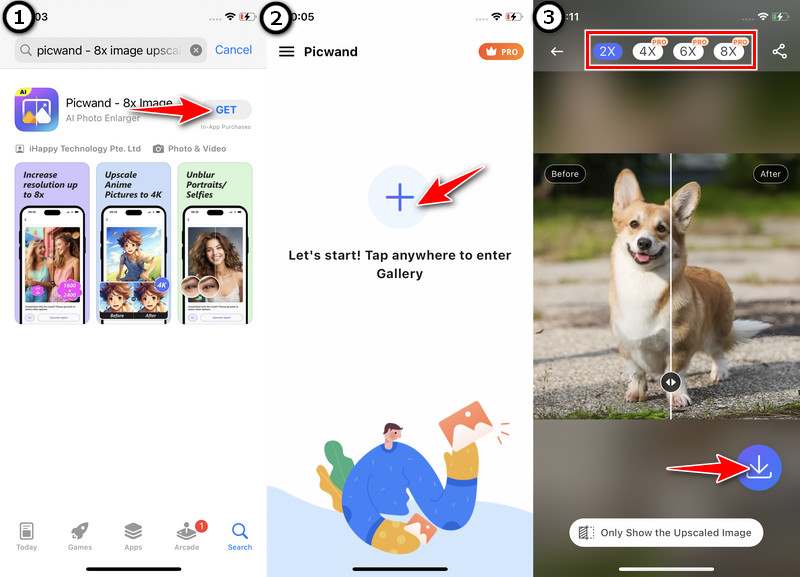
Uživatelé systému Android
Získejte zdarma aplikaci Picwand z Obchodu Play. Pro přístup k němu použijte svůj telefon Android. Pak klikněte Stažení.
Chcete-li přidat požadovanou fotografii z galerie, klepněte na +. Poté klepněte na Upscale po výběru úrovně upscalingu.
Posunutím prozkoumejte vylepšenou kvalitu fotografie po zpracování. Nakonec si můžete vybrat Uložit hned. Tady to máš! Nyní si můžete dokonale vychutnat svůj obrázek na svém telefonu bez potíží!
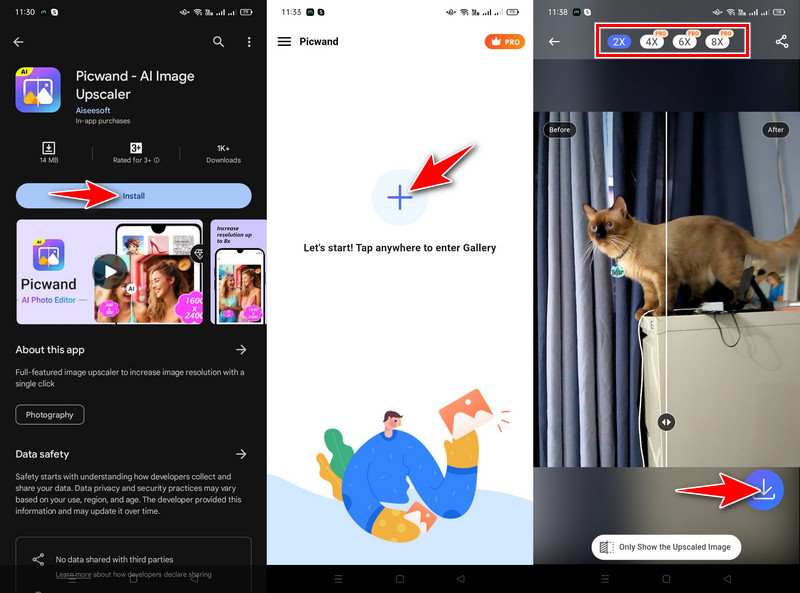
Část 3. Jak vytvořit fotografii HD na ploše pomocí Adobe Lightroom
Lightroom je vaše oblíbená aplikace vyvinutá společností Adobe, díky které budou vaše obrázky vypadat úžasně, ať už jste profík nebo jen rádi fotíte. Poskytuje uživatelům nástroje pro vylepšení, úpravu a uspořádání obrázků. Je to také snadný nástroj pro vylepšení barev, opravu osvětlení a proměnu obyčejných záběrů v úžasné vzpomínky. Jedna věc je jistá: podporuje úpravy souborů RAW, což umožňuje větší kontrolu nad variacemi fotografie. Lightroom navíc usnadňuje okamžité sdílení upravených fotografií na sociálních sítích přímo na vaší ploše, což znamená vaši kreativní práci na vytváření fotografií HD bez námahy. Zde jsou kroky, jak dosáhnout toho, aby obraz vypadal jako HD, abyste zvýšili své odborné znalosti v oblasti fotografie.
Pomocí vyhledávače najděte Lightroom a ten vás zavede na jejich webovou stránku, kde můžete kliknout na Vyzkoušet Lightroom nyní na vaší ploše.
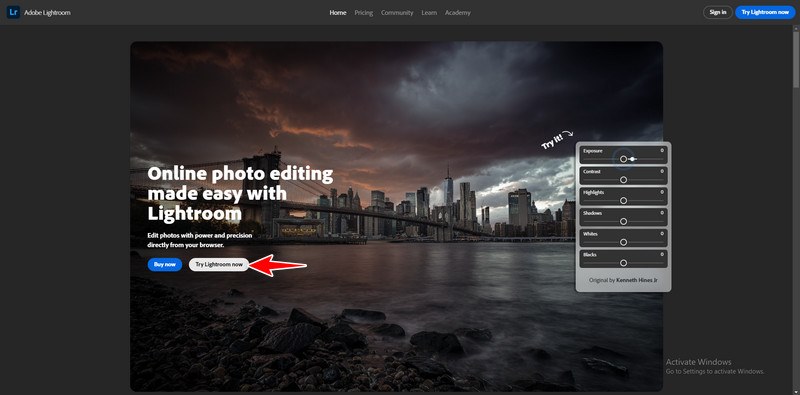
Po spuštění aplikace importujte fotografii, kterou chcete vylepšit, a oprašte ji.
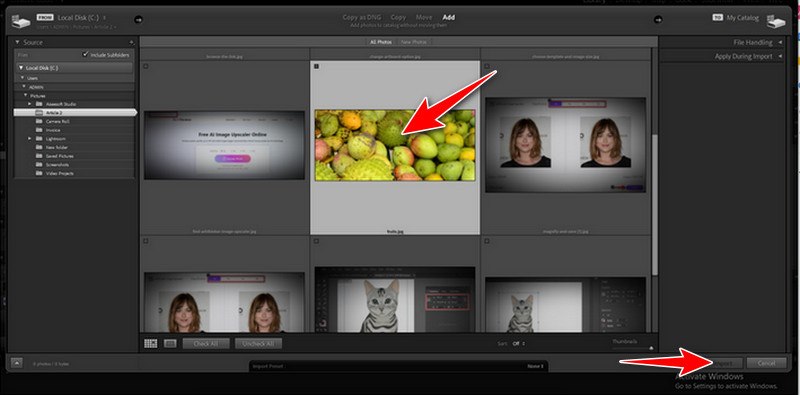
Vylepšení lze nalézt kliknutím pravým tlačítkem nebo stisknutím Ctrl + Alt + I a vyberte možnost Super-rozlišení. Chcete-li vidět rozdíl ve své fotografii, kliknutím a přetažením ukazatele zvětšete vylepšené oblasti.
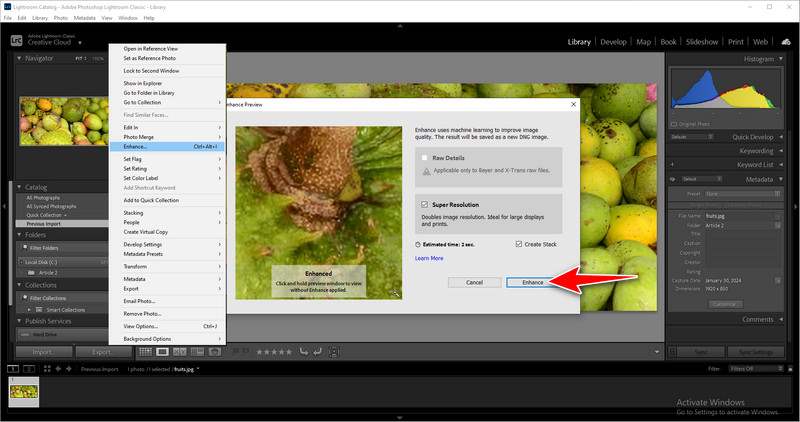
Po vylepšení fotografie klikněte na nabídku Soubor a vyberte Vývozní. Automaticky se uloží na plochu. Zkuste zkontrolovat svou vylepšenou fotografii vytvořenou aplikací Lightroom! Jsem si jistý, že vás to osvětlí!
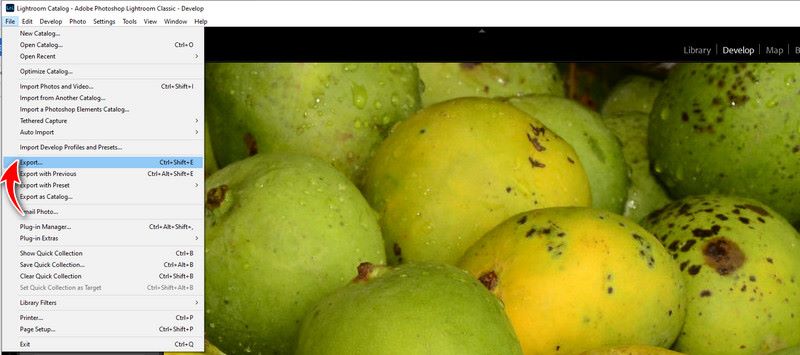
Část 4. Nejčastější dotazy o pořizování fotografií v HD
Který nástroj produkuje HD obraz nejlépe?
Arkthinker Image Upcaler je jedním z nejlepších nástrojů, díky kterým budou vaše fotografie vysoce kvalitní. Poskytuje přímočaré rozhraní pro rozšiřování fotografií bez obětování kvality vašeho portrétu. Je to bezplatný webový nástroj. Díky škálování AI a špičkové technologii je to nejlepší náhrada Illustratoru.
Mohu používat aplikace pro úpravu fotografií v chytrém telefonu k získání výsledků v rozlišení HD?
Picwand pro Android/iPhone je skutečně jednou z aplikací. S pomocí Picwand můžete vylepšovat, zvětšovat a vytvářet fotografie ve vysokém rozlišení pro vaše mobilní zařízení. Nabízí metodu pro zvýraznění detailů, zvláště když požadujete vyšší rozlišení nebo složitější obrázky.
Existuje typ souboru vhodnější pro zachování detailů na HD fotografiích při úpravách?
Formát RAW se důrazně doporučuje pro úpravy s co největšími detaily. Bez obětování kvality HD nabízí větší všestrannost.
Závěr
Naučili jste se, jak odborně používat nástroje pro úpravu obrázků dělat fotky v HD na vaší snaze o dokonalost kvality. Každý krok zvyšuje celkovou čistotu vašich obrázků. Originální vizuální příběhy vytvoříte přizpůsobením těchto metod různým zařízením, nikoli pouhým vylepšením obrazových bodů. Nyní pokračujte a prozkoumejte, vyzkoušejte různé věci a uvidíte, jak z ní optická kvalita vaší fotografie udělá dechberoucí zobrazení nádhery ve vysokém rozlišení!
Co si myslíte o tomto příspěvku? Kliknutím ohodnotíte tento příspěvek.
Vynikající
Hodnocení: 4.9 / 5 (na základě 426 hlasy)
Najděte další řešení
Jak zvětšit obrázek v Adobe Illustrator (3 metody) Jak zvětšit obrázky bez ztráty kvality – 2 snadné způsoby Různé způsoby, jak zlepšit kvalitu fotografií pomocí Photoshopu Jak pořídit snímek obrazovky na telefonu a tabletu Android Video Enhancer – Jak zlepšit kvalitu a rozlišení videa Jak zlepšit kvalitu videa se zoomem během schůzek a po nichRelativní články
- Upravit obrázek
- Jak upravovat a ořezávat animované GIFy pomocí 4 účinných způsobů
- 10 konvertorů GIF pro převod mezi obrázky/videi a GIFy
- Nejlepší nástroje pro editor GIF vhodné pro všechny počítače a zařízení
- Jak vytvořit GIF z obrázků na počítači a mobilním telefonu
- Rychlé kroky, jak přidat text do GIF pomocí nástrojů Caption Maker
- Přidat hudbu do GIF: Po převodu začlenit hudbu do GIFu
- GIF Resizer: Nejlepší nástroje pro změnu velikosti animovaného GIF
- [6 Tools] Jak nastavit změnu smyčky GIF a přehrávat ji navždy
- GIF Cutter: Jak řezat GIF pomocí jednoduchých a rychlých metod
- Jak odstranit vodoznak Alamy z obrázků (100% funkční)



